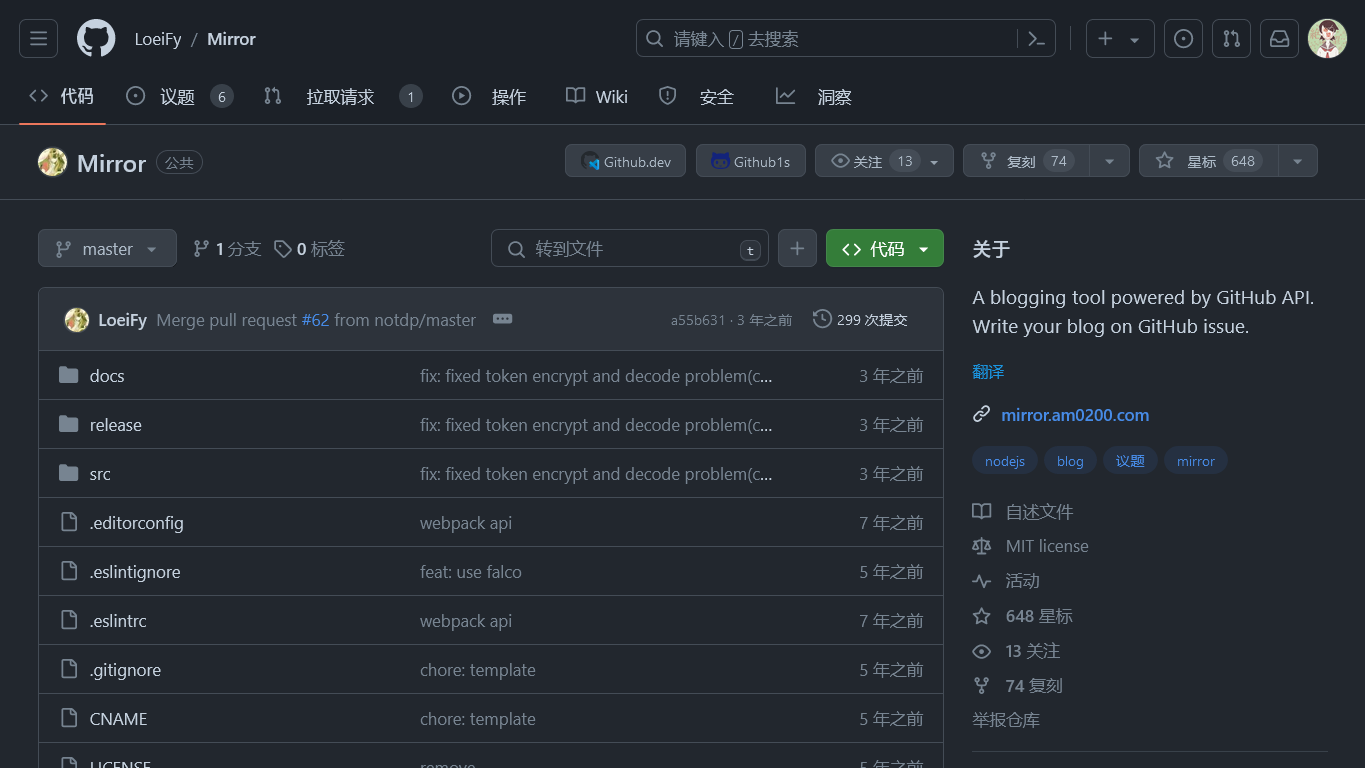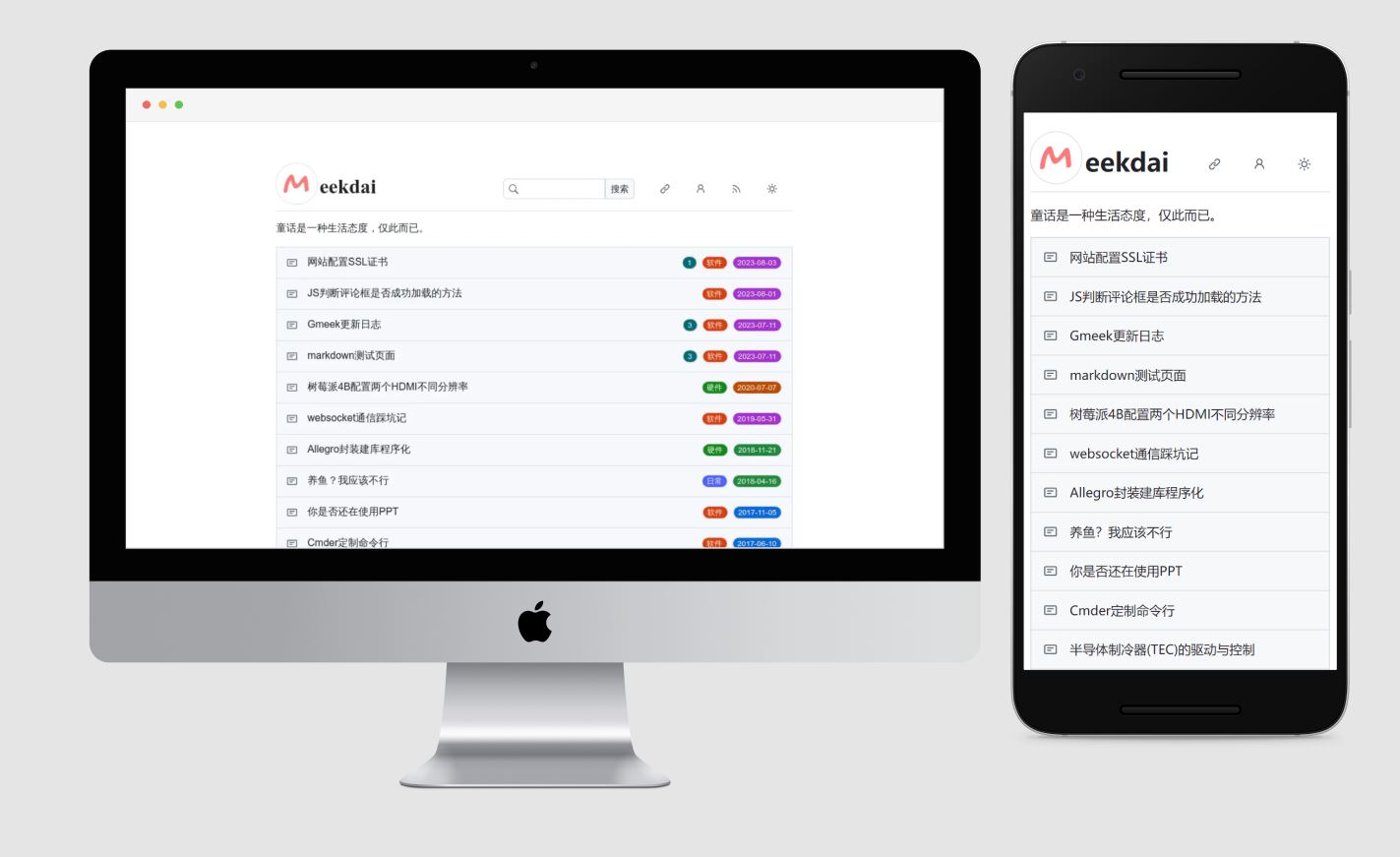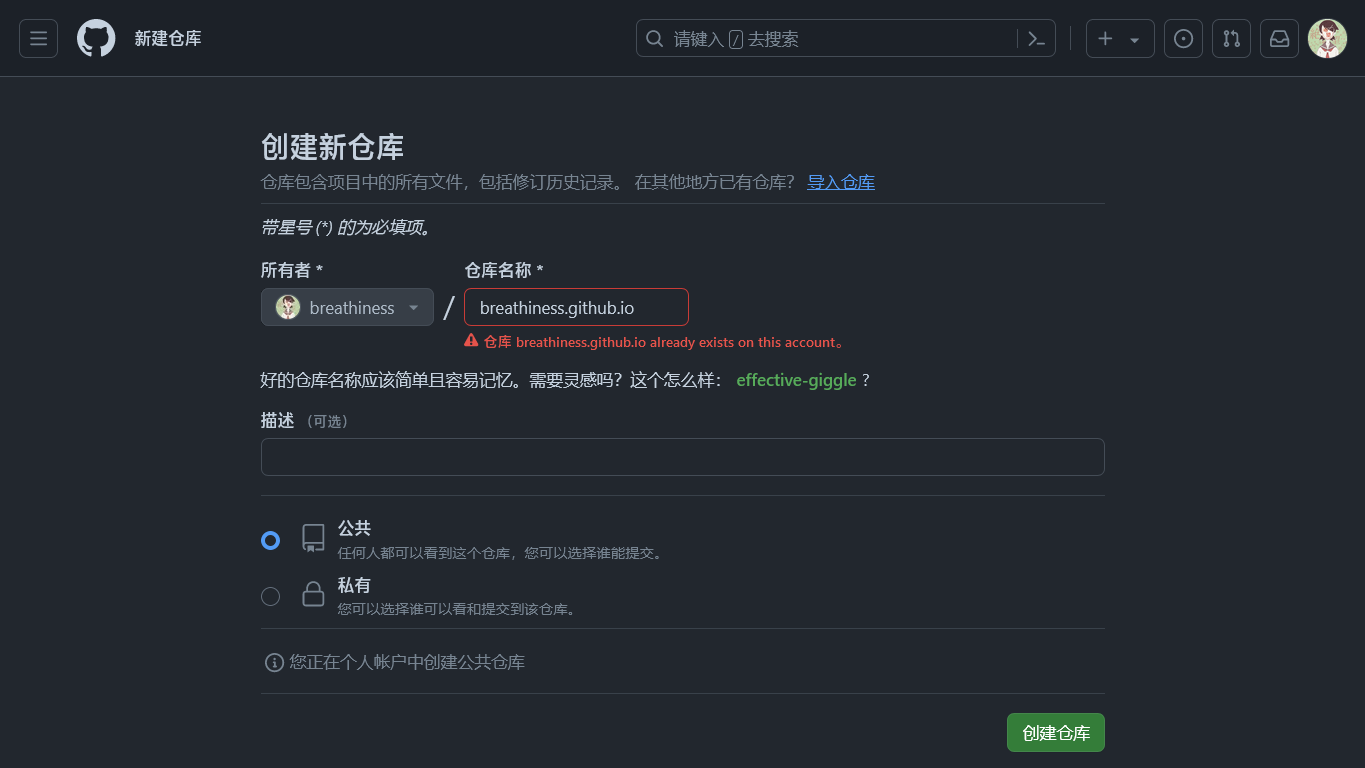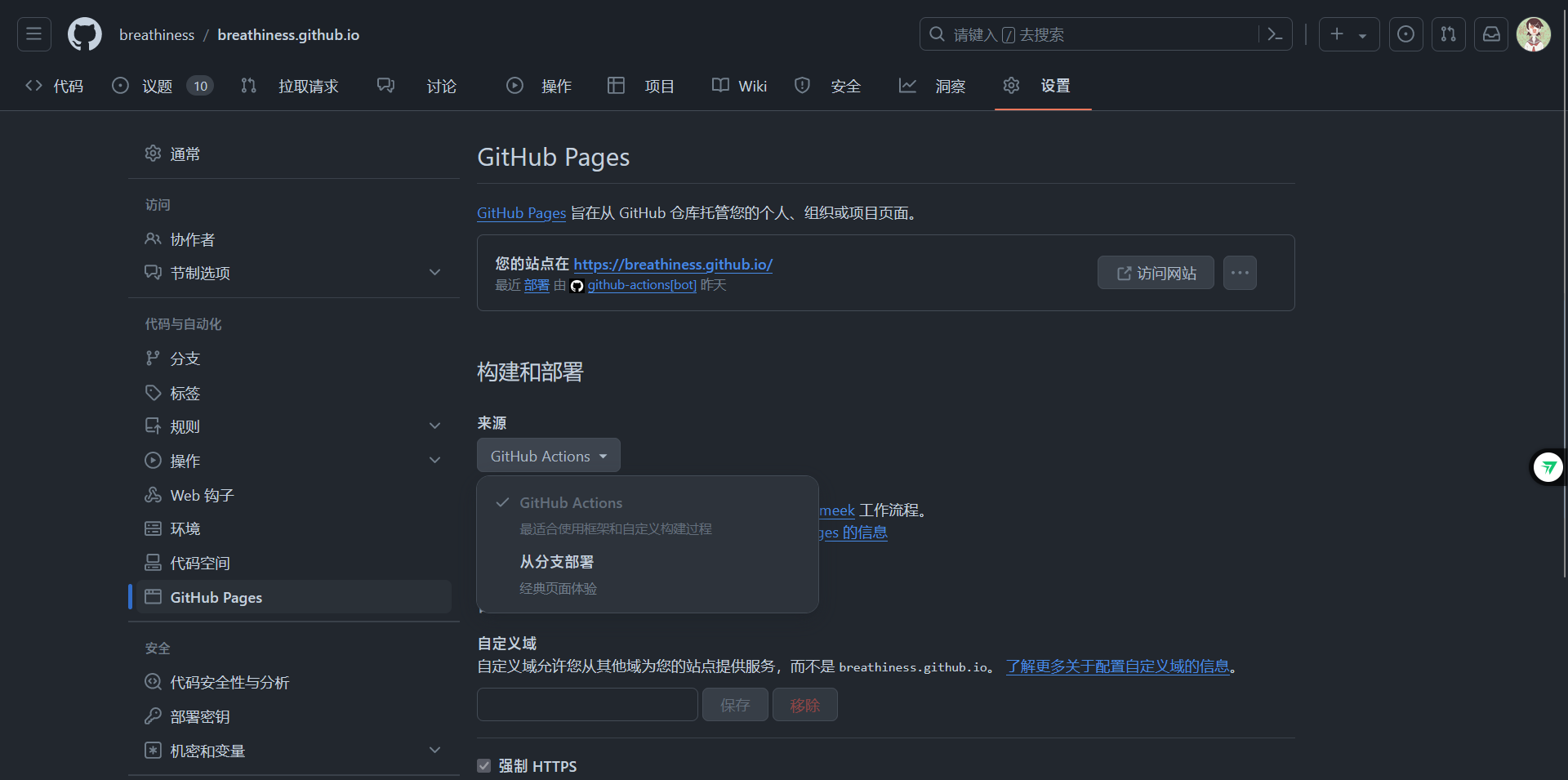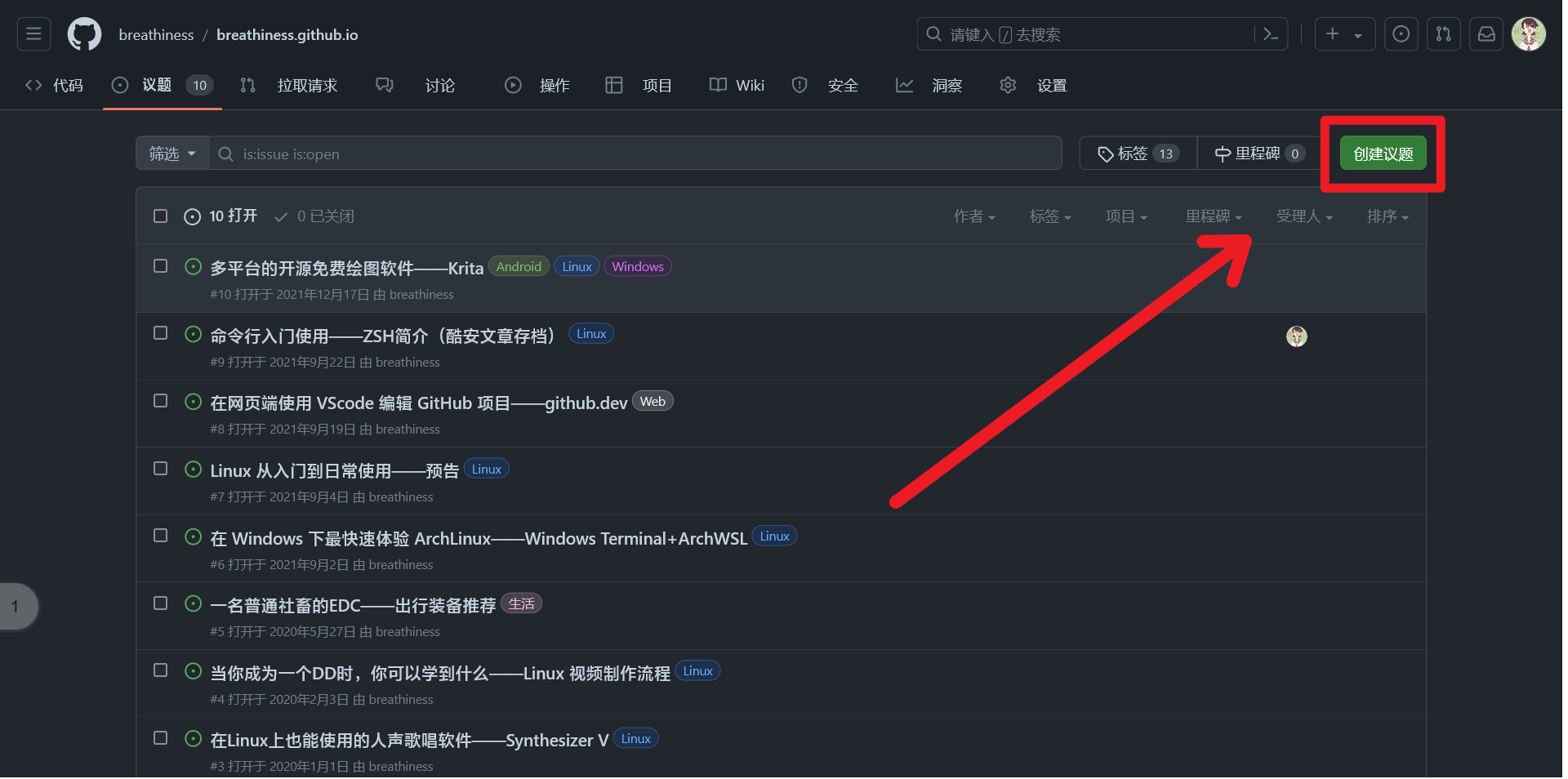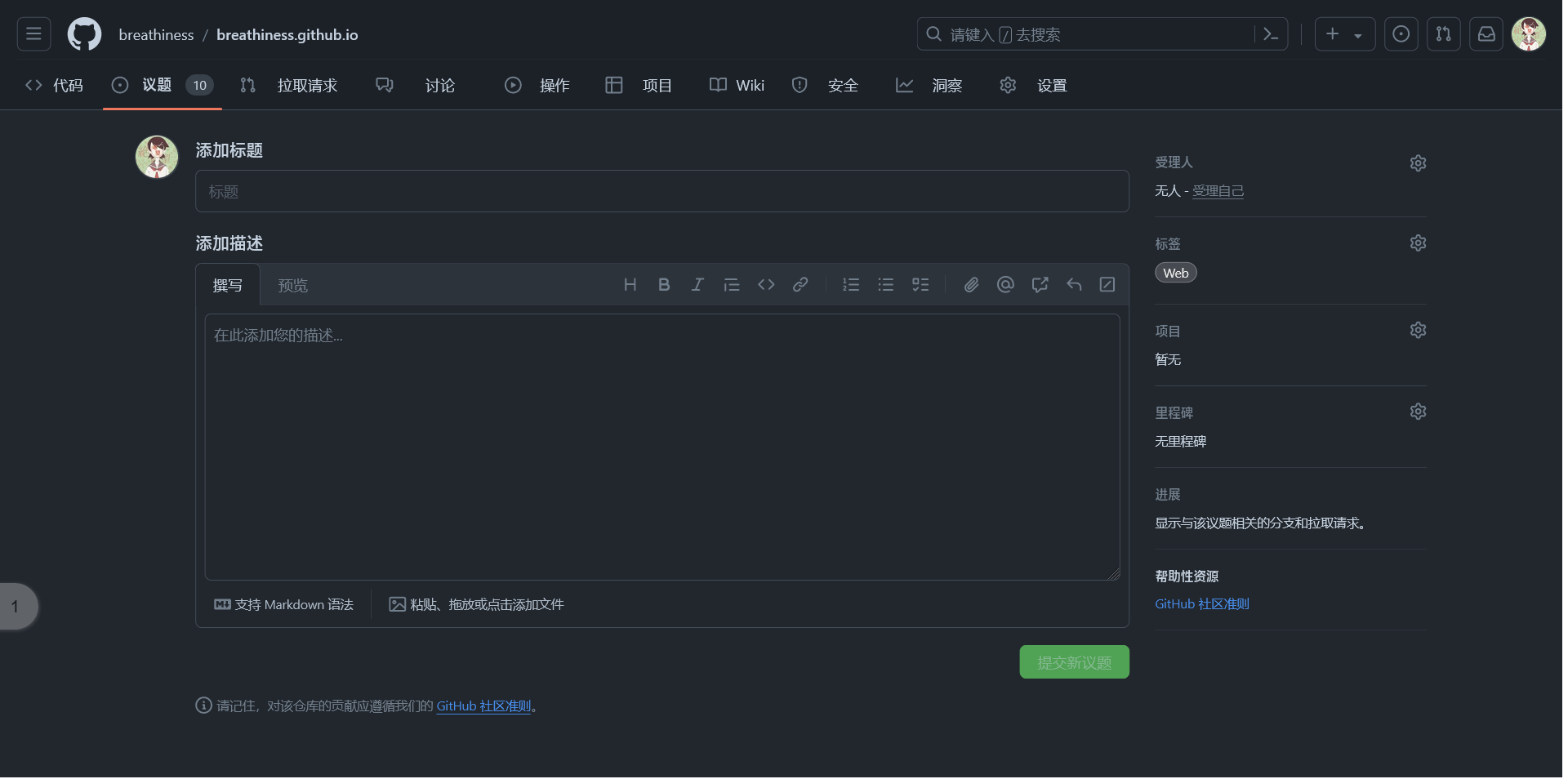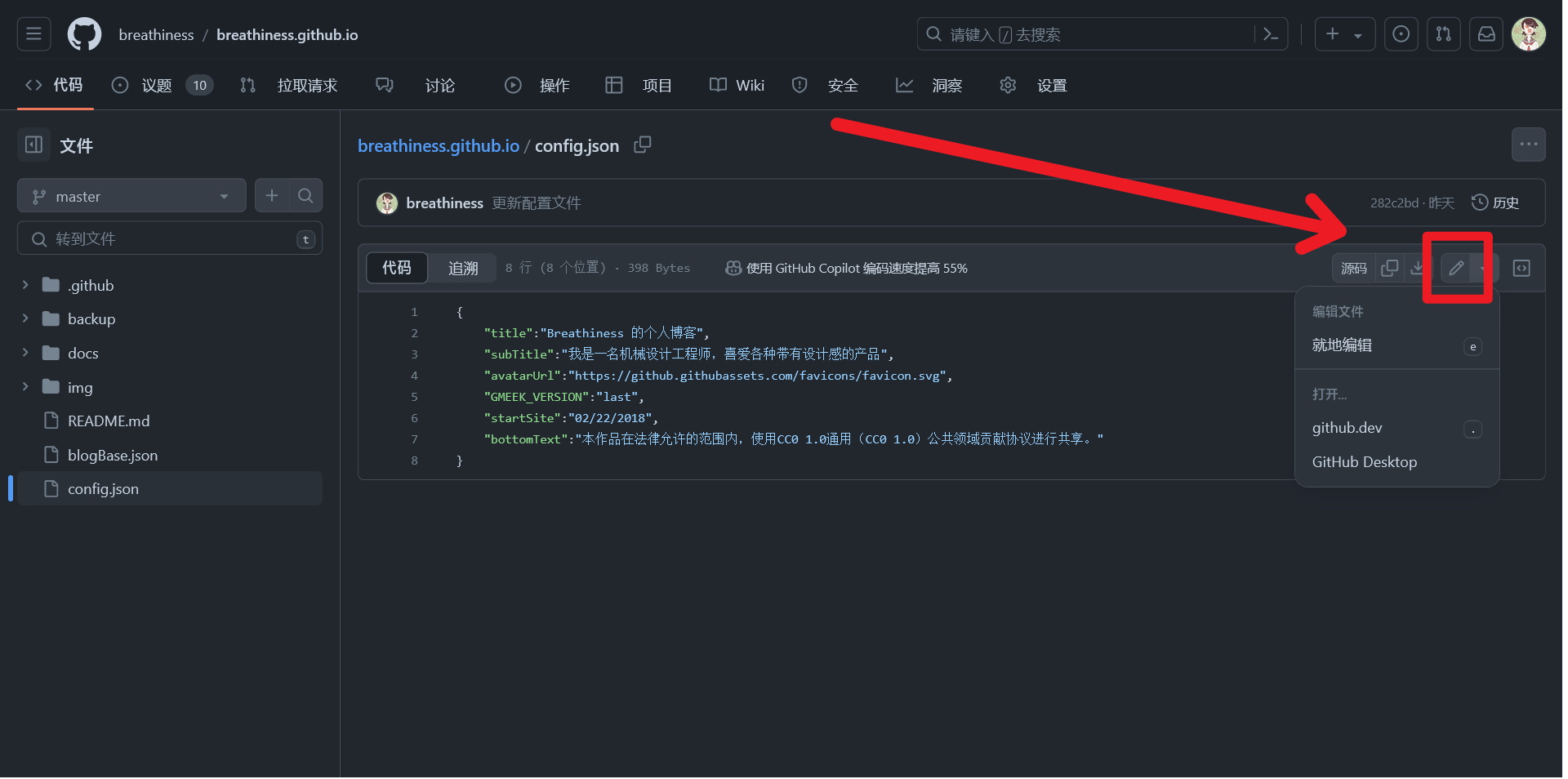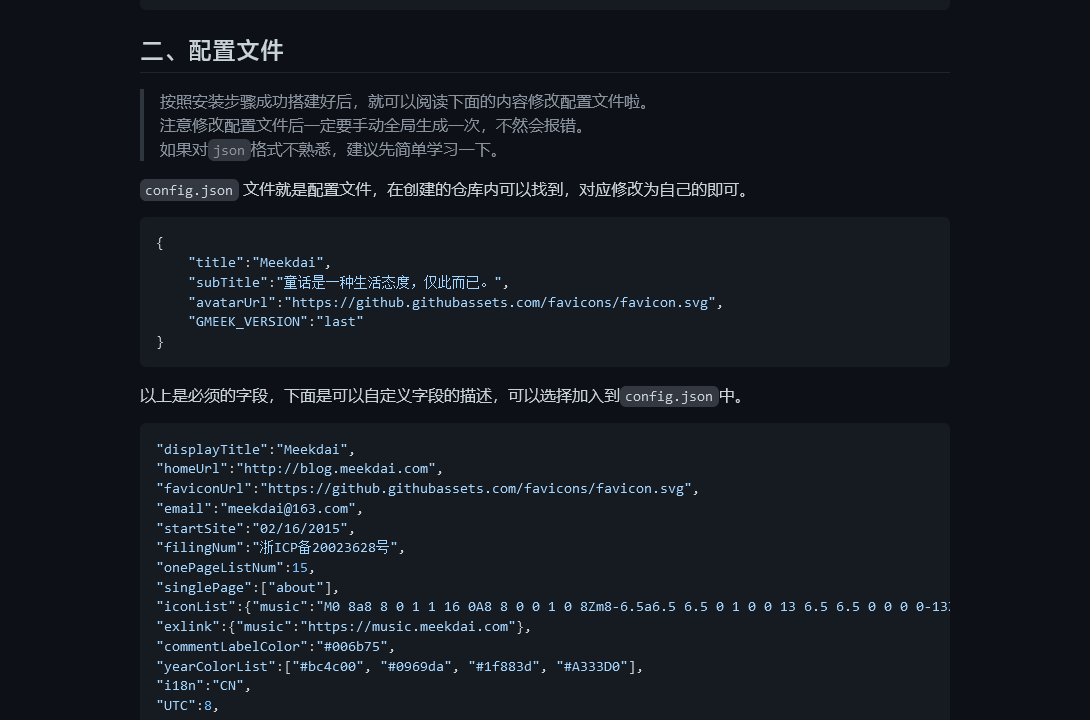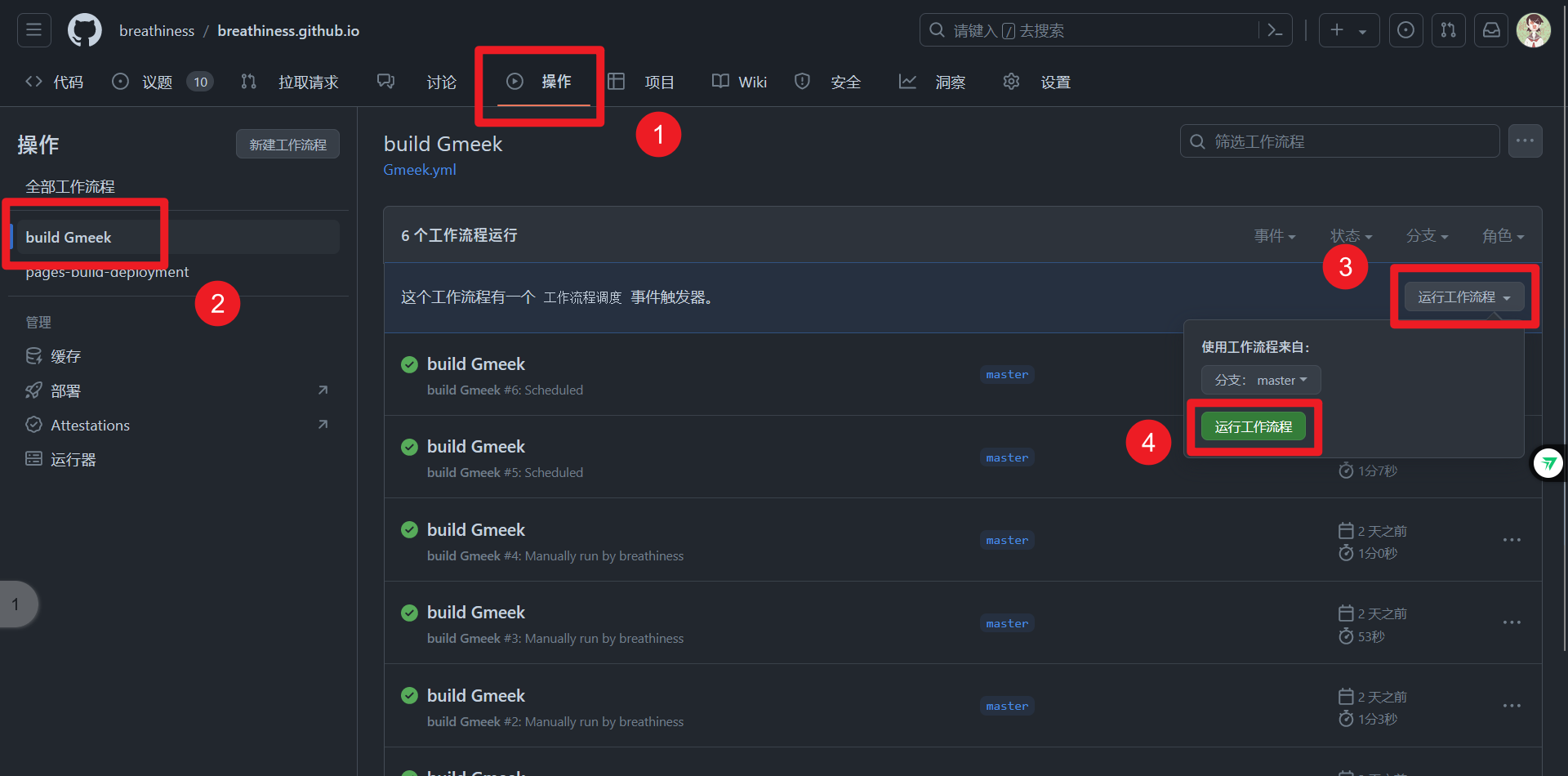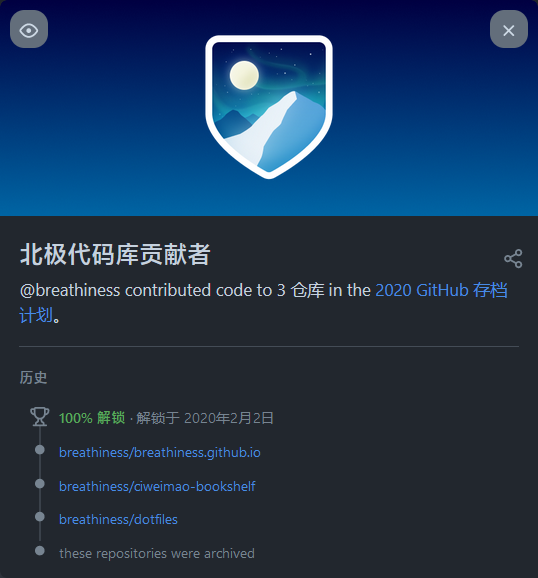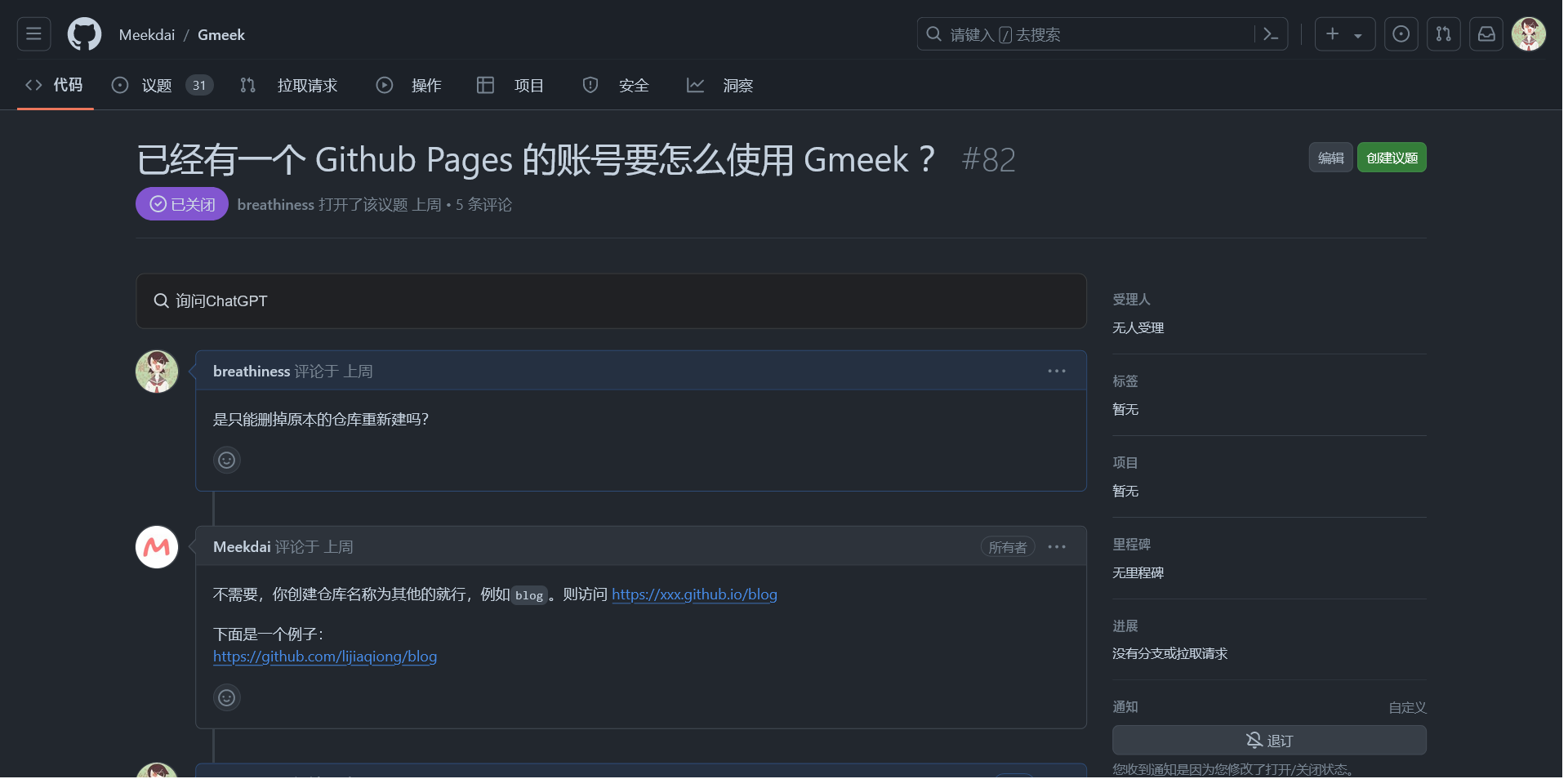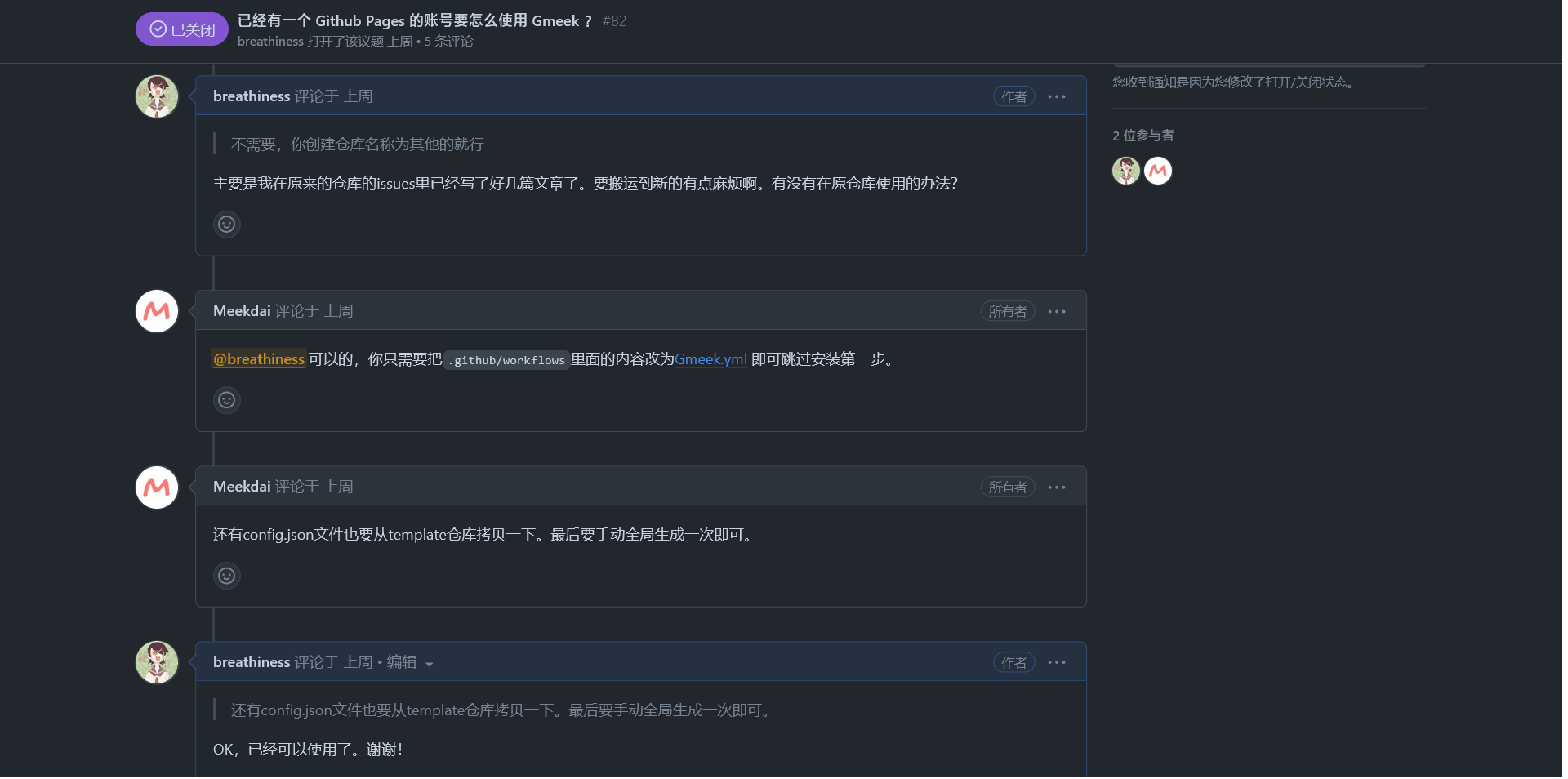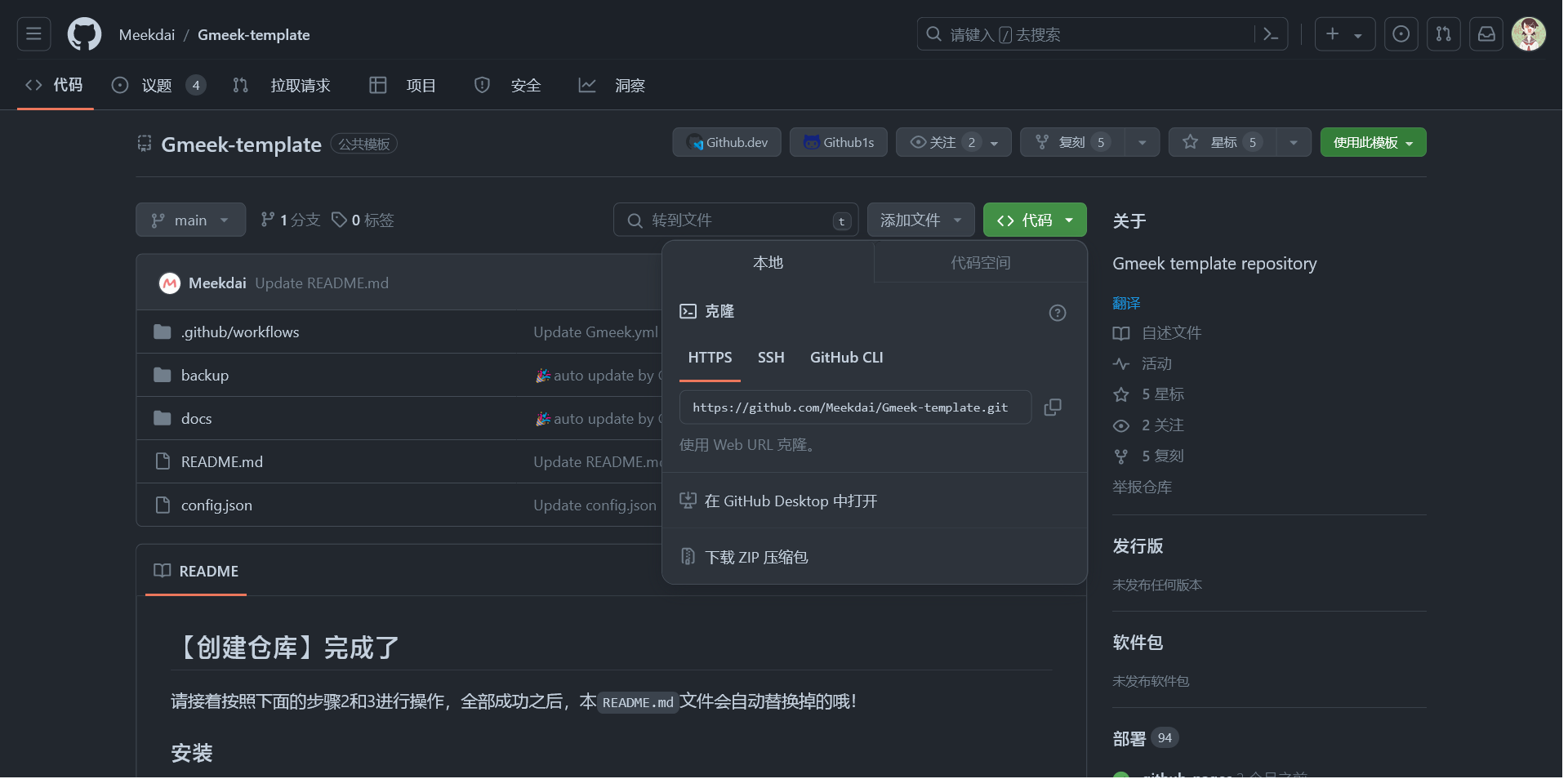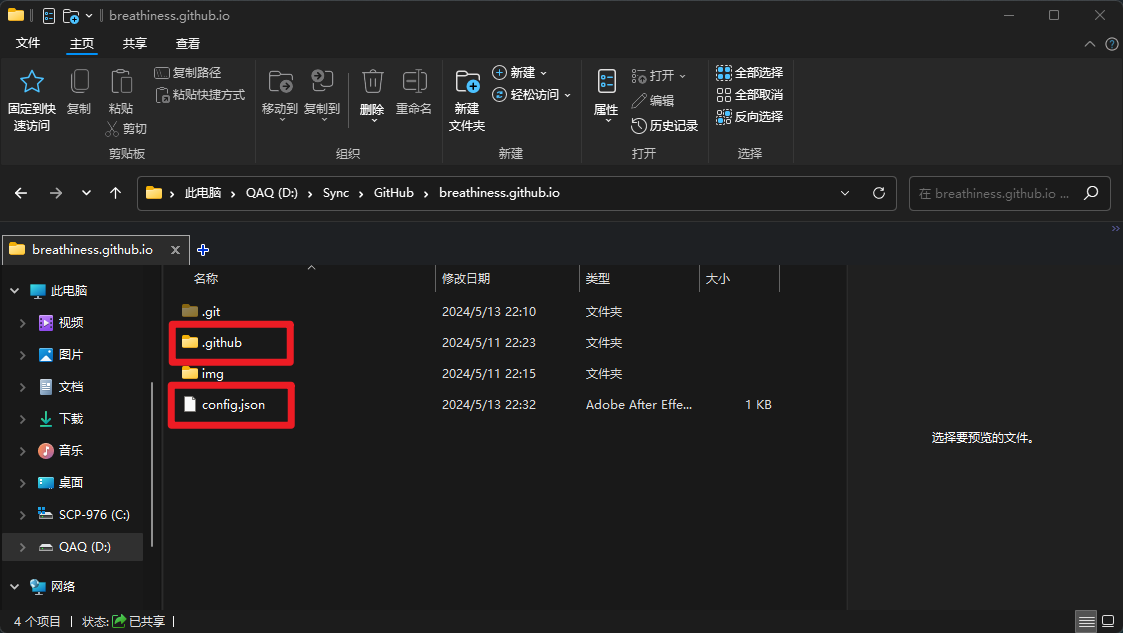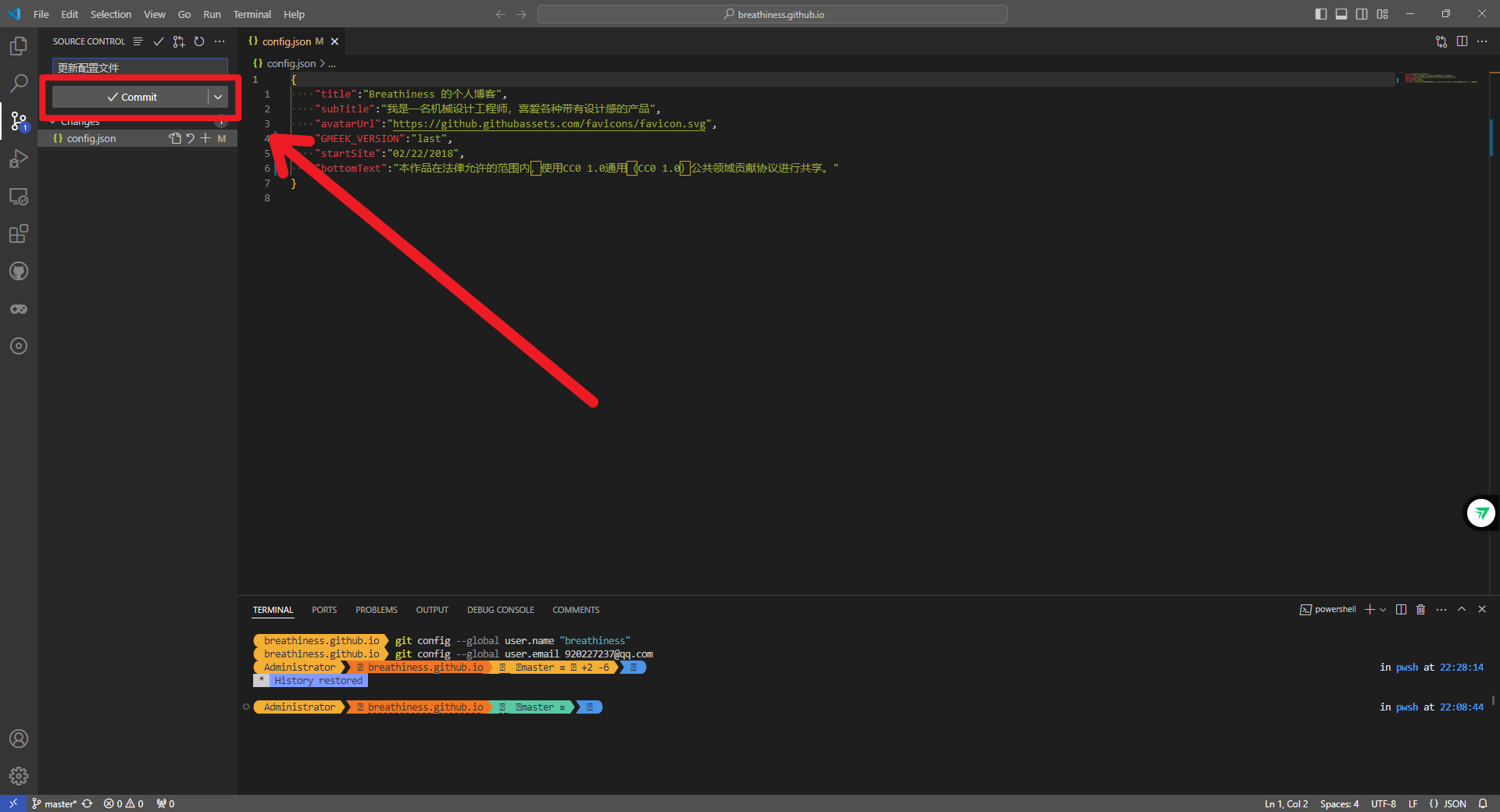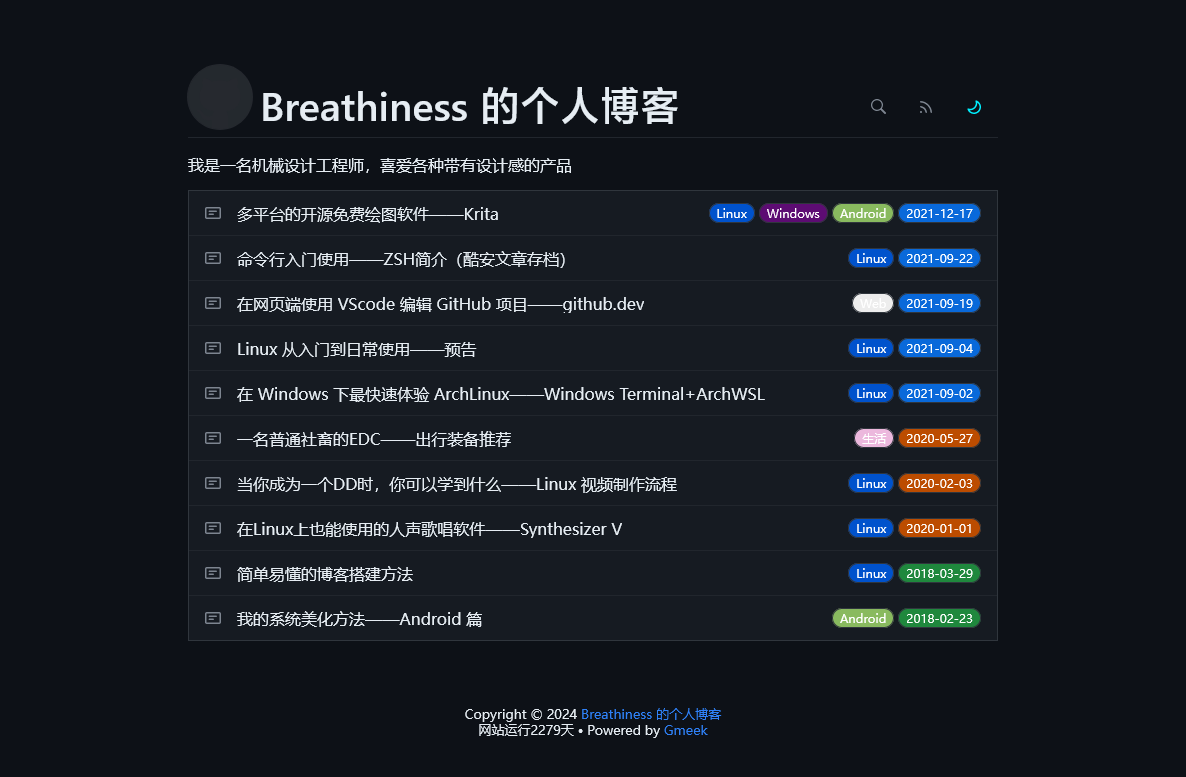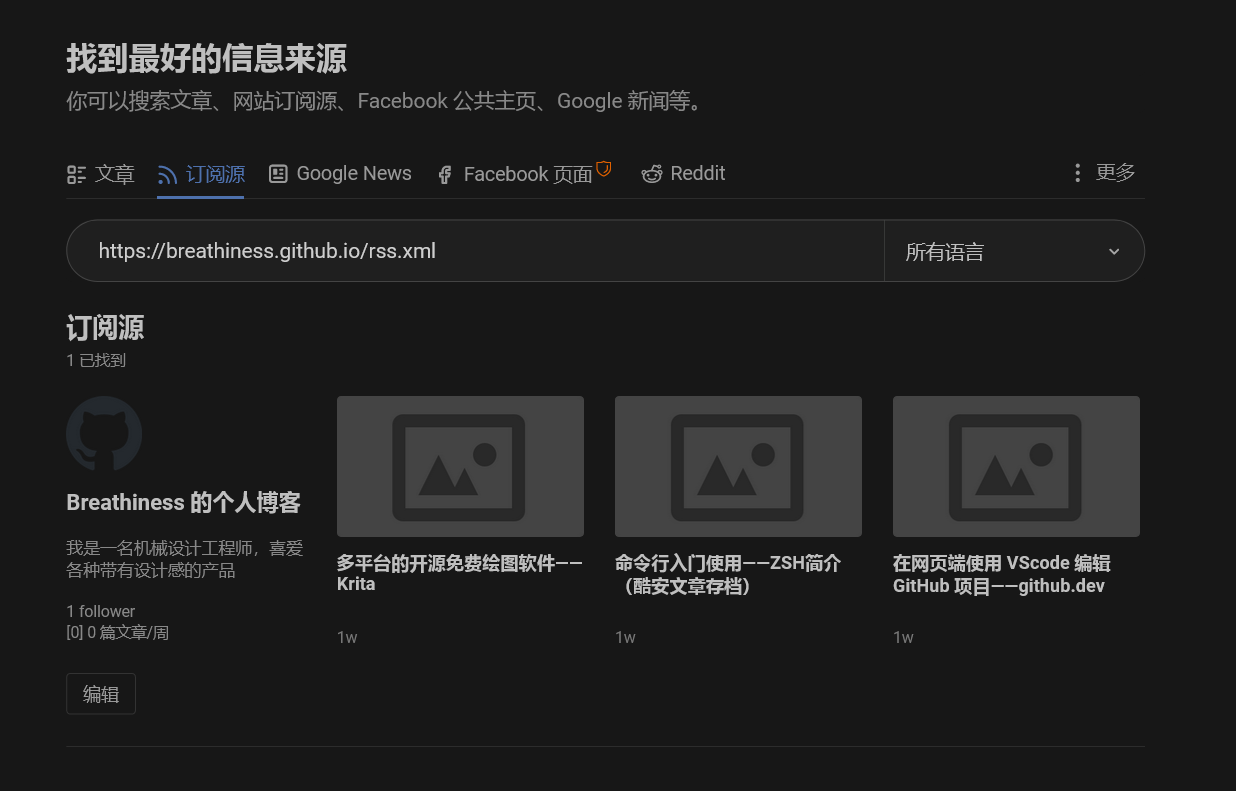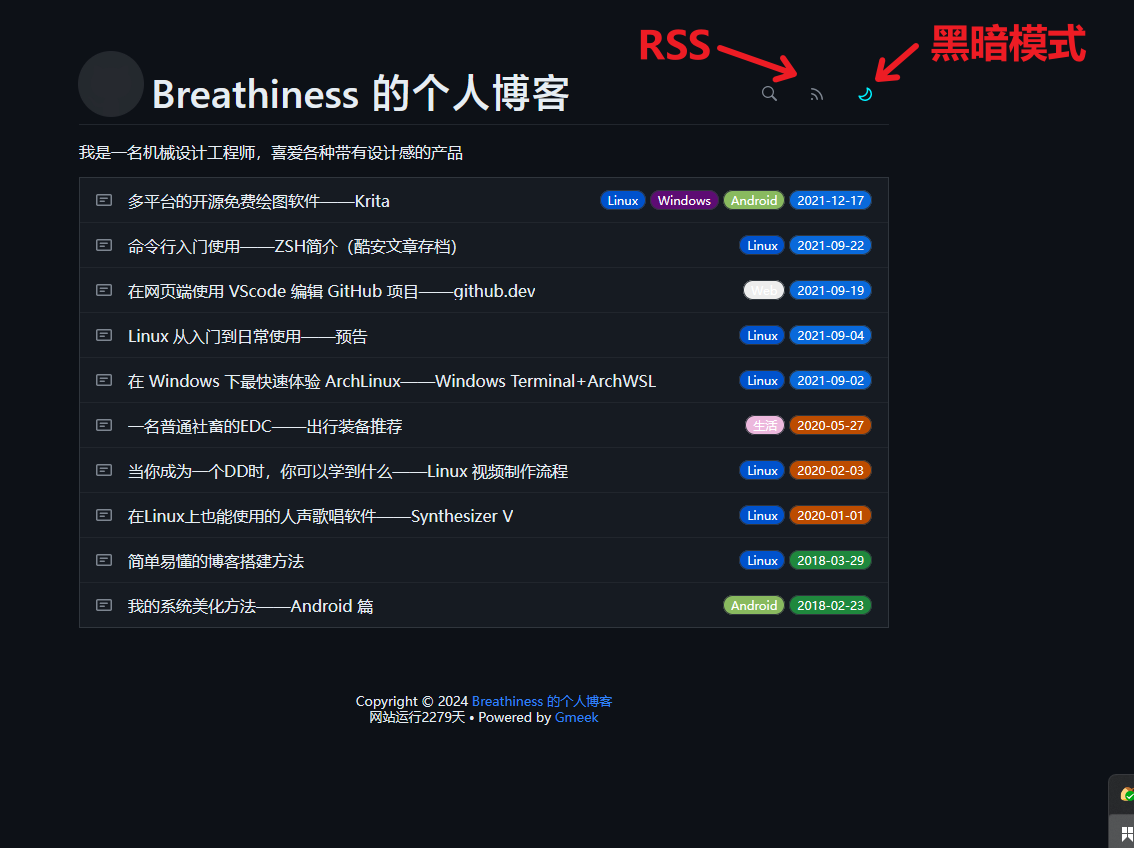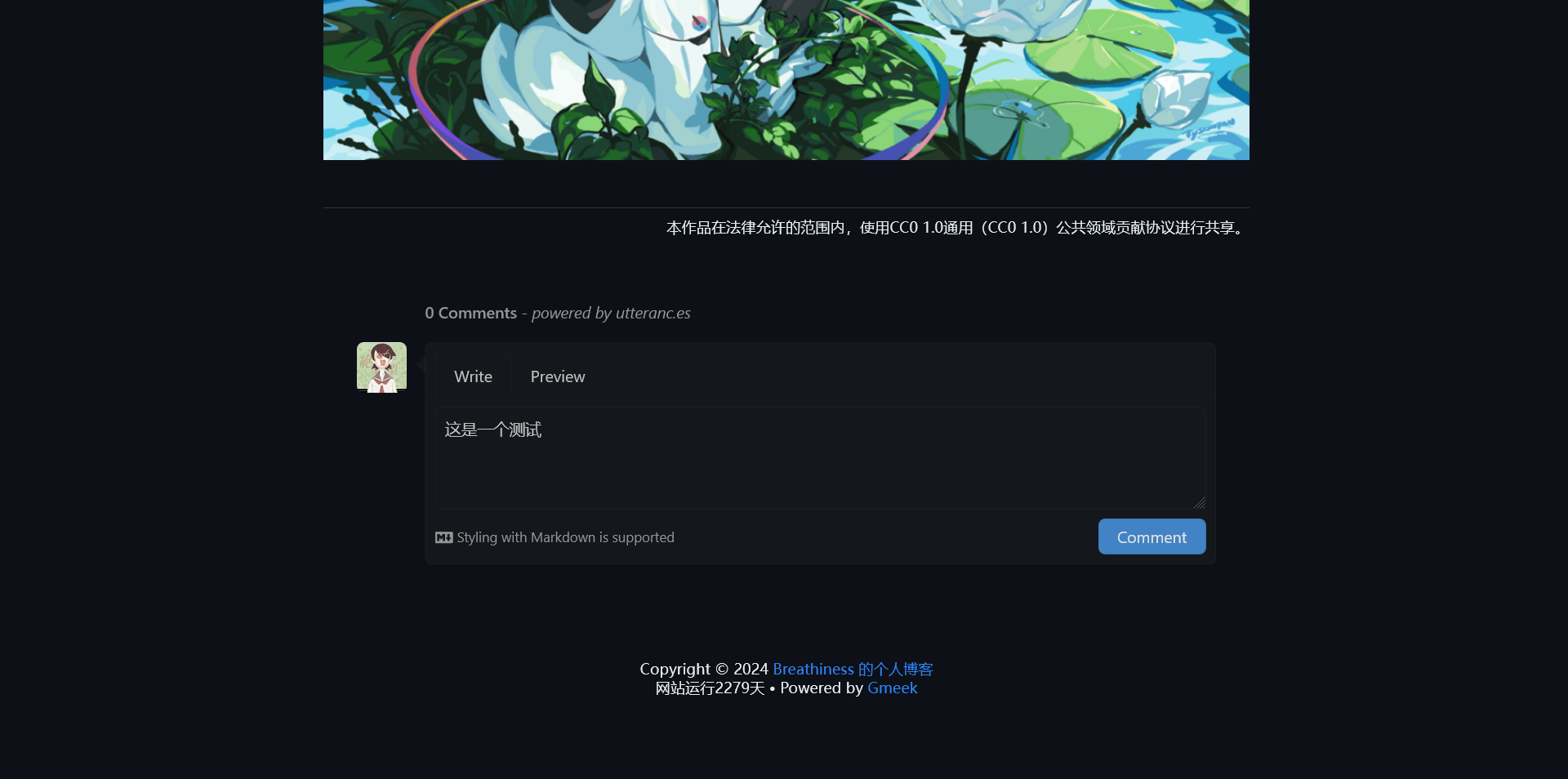0 杂谈
个人博客(Weblog 或 blog)是一种在网络上发布的个人日记或出版物,用以分享个人的想法、经验、知识、评论等。它是一个平台,让个人能够在网上表达自己,记录生活点滴,或是就特定主题提供深入分析和见解。个人博客相当相比起其他社交工具,没有推送,也没有内容的限制,是个更加强调其私人属性的内容分享方式。
传统的个人博客搭建需要有服务器、要买域名。在过去的门槛是比较高的。GitHub 后来推出了个非常好用的功能,是 GitHub pages。可以说是搭建个人博客最方便的方式之一了。域名和服务器都能直接白嫖。并且有很多成熟的项目可以直接调用,我之前搭建的个人博客就是使用的 mirror 博客框架。
mirror 相比起传统的方式接触代码和命令行的数量大大减少了。安装和后续维护简单,可以只在手机上用 termux 就能完成布置。后面就能通过在该仓库提交 issues 的方式来新建文章。
这个工具搭建好的博客我是使用了很长时间的。在当时这个工具很好地解决了有无的问题。让我快速的开始了在博客上分享的过程。
但是 mirror 在功能上其实是有缺失的。比如说缺少了切换夜间模式的功能。以及大部分个人博客都有的 RSS 功能。并且因为我搭建博客的时间比较早,GitHub 的 token 还是用的旧版本的。GitHub 有段时间会经常发邮件提醒我更新 token。这使得我一直很想替换掉 mirror,但一直以来却苦于没有什么好的替代品。直到这篇文章的主角登场。
1 功能介绍
最近,一个叫 Gmeek 的博客框架吸引了我的注意。新建文章的方式依然是提交 issue,支持标签、支持评论、支持夜间模式、支持 RSS、支持使用个人域名、可自动更新版本。得益于 Github Actions 的存在,配置方式比起 mirror 还要更加简单。据官网的说法是:
一个博客框架,超轻量级个人博客模板。完全基于
Github Pages、Github Issues和Github Actions。不需要本地部署,从搭建到写作,只需要 18 秒,2 步搭建好博客,第 3 步就是写作。
看到如此符合我需求的工具,我果断就用起来了。实际体验下来,搭建和使用都是符合预期的方便。
2 安装方式
如果你是之前没有在 GitHub 建过个人博客的新人的话,那新建一个 Gmeek 博客的流程就相当简单了。跟官网的介绍说法一样,只要你有 GitHub 账号,就可以在两步后直接开始写作。甚至速通玩家来还能再压一下时间。具体流程就和官网介绍的一样。
2.1 从模板创建仓库
在登录了 GitHub 账号的情况下,点击 通过模板创建仓库
Note
建议仓库名称为XXX.github.io,其中XXX为你的 github 用户名。
2.2 仓库设置调整
在仓库的Settings中Pages->Build and deployment->Source下面选择Github Actions。
这一步做完就算是部署完成了。下面按照正常流程开始写作即可。
2.3 开始写作
在 issue 页面点击绿色新建按钮即可开始写作。
Tip
issue 使用的是 markdown 语法,推荐查看 GitHub 官方的教程:基本撰写和格式语法
issue 编辑相比起其他编辑器,有个很方便的功能。在 MarkDown 文件里如果想添加图片,通常来说需要在图床上先上传。之后再将对应的图片链接粘贴进来。但是在 issue 里可以直接拖入图片。编辑器会自动上传然后生成链接。相当方便。
在编辑完成后有个非常重要的点。一定要记得必须添加一个标签 Label(至少添加一个)。
2.4 设置修改(非必须)
这样配置完成后网站名称和简介都是默认的。虽然不影响使用,但最好还是修改一下,可以体现这是谁的博客、主要内容是什么。
如果你是 GitHub 高手,使用 git 拉到本地来进行修改那当然不错。但如果你是新人,推荐直接在网页上编辑文件。点击配置文件→点击编辑按钮就能修改配置了。
默认生成的文件只有 4 条必须有的设置,其他的设置可以根据 官方教程 配置文件段的说明添加。
我增加的配置一个是网站的开始日期。配置后在底部可以看到此网站运行了多少天。
还有在文章底部增加了版权说明:我的文章内容都是用的 CC0,没有任何限制。如果你有其他需求协议需求,也可以看看共享协议官网的介绍 About CC Licenses。
2.5 手动全局生成(非必须)
这个步骤就像是重启按钮。平时不使用也没什么问题。如果遇到什么不对劲的就可以重启一下。
通过 Actions->build Gmeek->Run workflow 按钮全局重新生成
3 现有仓库升级(非正常流程)
如果你不是萌新。在之前已经有对应的仓库了要怎么办?是只能删除掉仓库重新从模板新建吗?这对我这种已经在 issue 里写了好几篇文章的人来说有点太麻烦了。而且我这个仓库还关系着我的北极徽章,那就更不想丢掉了。
而作者其实也提供了两种解决方案。首先是新仓库方案。如果你新建一个其他名称的仓库,其实也是可以使用 GitHub Pages 功能的。配置好后只需要在链接后增加新仓库的名称即可。
这个方案的好处是可以不影响原本个人博客的功能。但坏处是链接变的长了一些。对我来说还有一个问题,我原本的 issue 又需要一篇篇搬过去。太过麻烦。
第二种方式就更符合我的实际需求。直接在原本仓库进行升级。
- 从模板仓库复制配置文件
打开模板仓库,下载仓库的压缩包。
本地解压后将这两个文件直接复制到我的仓库文件夹内。
这里面 img 文件夹放的是我文章使用的图片。虽然 issue 里可以直接上传图片。但我还是更喜欢在外部放图片。这样更方便后续对图片内容进行编辑。这些文件留着并不会对 Gmeek 的部署有影响。
- 上传 GitHub
在 VScode 内填写修改的信息。然后推送到 GitHub 即可。
- 修改仓库设置以及运行 Github Actions
在仓库页面将设置改成 Github Actions,然后重新运行一遍后,打开网址就能看到我之前的文章全都正常显示了。
这就出现了一个很有意思的现象:Gmeek 这个项目诞生于 2023 年 7 月 28 日,但使用了这个框架的博客文章却是在 2021 年写的。
4 其他功能
4.1 RSS
RSS 是我非常喜欢的一个功能。我基本上每天都会看通过 RSS 订阅的文章。Gmeek 是默认带有 RSS 功能的。在主页右上方复制 RSS 链接。在 RSS 阅读器内添加订阅即可。
4.2 黑暗模式
黑暗模式也是我很喜欢的功能,Gmeek 上点击切换按钮就能修改了。
4.3 评论
最下方可以为当前文章添加评论。评论账号使用 Github 账号登陆。
5 总结
其他的博客框架可能有着更高的颜值、更好的自定义、更丰富的功能。但我依然推荐大部分人使用 Gmeek。作为断断续续写了几篇文章的人,就我自己的体验来说,一个足够简单的发布方式是可以切实提高写作欲望的。众所周知,博客的写作其实并没有一个强制性。这种情况下,任何写作路上的小小障碍都有可能让人简单的放弃。比如只有手机端的酷安、不支持 markdown 的 B 站文章、编辑器莫名其妙 BUG 的少数派……一旦遇到了问题其实很容易出现半途而废的情况。
我笔记软件里的各种半成品长文估计也有十几篇了。最近长文接近年更的原因也是如此。很多时候一些原本打算写篇长文的话题,到最后总是变成一个动态简单分享一下就完了。而 Gmeek 很好的解决了这个问题。只要你的当前设备能连接到 GitHub,文章的编辑和上传就没有什么障碍。可以说是个能避免因为网站原因,而放弃发布文章的好博客框架。